Como remover o padrão do telefone?
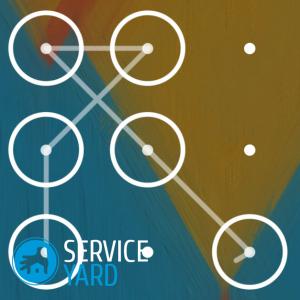
Existem vários métodos para bloquear a tela do seu smartphone. A mais popular é a tecla gráfica, que é uma certa sequência de pontos de conexão no visor. O usuário define independentemente esse conjunto para ativar a proteção. Muitas vezes, há situações em que o proprietário esquece a chave gráfica especificada ou alguém bloqueia acidentalmente o dispositivo. Neste artigo, veremos como remover uma chave gráfica de um telefone ou tablet.
para conteúdos ↑Método 1
O bloqueio de smartphones com base no Android é muito simples, mas o desbloqueio não é tão simples, mas ainda é real. Muitos são aconselhados a limpar e redefinir todos os dados e levar o dispositivo às configurações de fábrica, mas não se apresse com este procedimento. Primeiro, você precisa tentar todas as formas possíveis de desbloquear o smartphone, pois uma delas definitivamente deve ajudar nessa situação.
Importante! O processo de desbloqueio de um telefone celular é bastante longo; portanto, você precisa ter paciência e gastar cerca de uma hora e, em alguns casos, pode demorar um dia inteiro.
Como remover a chave gráfica nas configurações do telefone usando uma chamada:
- Ligue para um telefone bloqueado de qualquer outro dispositivo.
- Atenda a chamada.
- Vá rapidamente para o menu de configurações e abra a seção de segurança.
- Desativar padrão.
Importante! O método considerado deve funcionar apenas em dispositivos com sistema operacional versão 2.2 e inferior. Para outros smartphones, esse método não funcionará.
Você também pode tentar, durante uma chamada, clicar rapidamente no ícone de qualquer aplicativo. Após essa ação, você poderá puxar a linha de informações, localizada na parte superior da tela. Assim, você pode ir ao menu de configurações e desativar o padrão.
para conteúdos ↑Método número 2 - descarregar a bateria
Uma mensagem sobre bateria fraca também pode ajudar a desbloquear o smartphone. Para remover a chave gráfica do tablet, você deve executar as seguintes ações:
- Aguarde o aviso de bateria fraca.
- Entre no menu de status da bateria.
- Retorne ao menu de configurações.
- Vá para a seção de segurança e desative a senha gráfica.
Método número 3 - insira as informações da sua conta do Google
Após inúmeras tentativas malsucedidas de inserir uma senha gráfica, o sistema operacional Android oferecerá o login na sua Conta do Google. Você deve inserir as informações da conta que foram instaladas anteriormente nas configurações. São esses com os quais o usuário faz login no Google Play.
Como remover o padrão no seu telefone, faça login na sua conta do Google:
- Digite a senha gráfica 5 ou 6 vezes.
- Aguarde 30 segundos.
- Na janela que aparece, selecione o item "esqueceu a chave gráfica".
- Uma janela especial será aberta, na qual você precisará digitar o login e a senha da Conta do Google.
Importante! Se você esqueceu a senha e a alterou, mas o dispositivo Android ainda não é desbloqueado, aguarde 72 horas e digite novamente as informações da sua conta do Google.
Feito, o smartphone está desbloqueado!
Importante! Este método requer acesso à Internet. Se o Wi-Fi ou a transferência de dados móveis não estiver habilitado no dispositivo bloqueado, você deverá usar os métodos descritos abaixo.
Ative o Wi-Fi via reinicialização
Se, depois de inserir os dados corretos para a conta do Google, o dispositivo Android recusar, isso significa que você precisa ativar a Internet para obter autorização neste serviço. Para fazer isso, execute as seguintes ações:
- Reinicie o telefone Android.
- Assim que o data center principal estiver disponível, puxe-o para baixo, conecte o Wi-Fi ou ative a transferência de dados móveis.
- Digite as informações corretas da conta do Google.
Feito, o dispositivo Android pode funcionar totalmente!
Ligue o Wi-Fi através de um código de serviço
Você também pode ativar a Internet usando um código de serviço especial. Para fazer isso, execute as seguintes ações:
- Em um dispositivo Android bloqueado, vá para "Chamada de emergência".
- Na janela exibida, disque a combinação * # * # 7378423 # * # *.
- No menu que é aberto, selecione o item Testes de serviço - WLAN.
- Conecte-se a uma rede Wi-Fi.
Importante! Se, por algum motivo, não for possível conectar-se a uma rede Wi-Fi, você precisará ativar a transferência de dados móveis por outro cartão SIM em qualquer dispositivo de terceiros. Após essas etapas, você precisará inserir este cartão SIM em um telefone bloqueado. A Internet móvel deve se conectar e será possível inserir o login e a senha da conta do Google.
Ligando a Internet através de um adaptador LAN
Se todos os métodos anteriores não ajudaram e você não conseguiu se conectar à Internet, não se preocupe, pois pode usar o adaptador e o roteador LAN (roteador).
Como remover a chave gráfica do tablet via adaptador LAN:
- Conecte o adaptador LAN a um dispositivo bloqueado.
- Aguarde alguns segundos para ativar a Internet.
- Digite o nome de usuário e a senha corretos para sua conta do Google.
Feito, o dispositivo Android pode ser usado novamente!
para conteúdos ↑Importante! Nem todos os telefones Android suportam adaptadores LAN. É por isso que é melhor aprender sobre a funcionalidade com antecedência, para não desperdiçar dinheiro e tempo. E se você ainda não conseguiu obter as informações necessárias e adquiriu este dispositivo, é melhor abrir com cuidado o pacote, para que, no caso, você possa devolver o adaptador de LAN.
Método número 4 - exclua manualmente o arquivo gesto.key
Para desbloquear o smartphone, você também pode excluir o arquivo que armazena dados para esta senha.
Importante! Para usar esse método, você deve primeiro instalar um menu especial Recovery CWM ou TWRP no dispositivo Android.
Aroma File Manager
Como escolher uma tecla gráfica no seu telefone usando o aplicativo Aroma:
- Faça o download do gerenciador de arquivos Aroma para o seu computador ou laptop.
- Conecte o dispositivo bloqueado a um computador ou laptop.
- Transfira o aplicativo Aroma baixado para o cartão de memória do dispositivo.
- Instale-o através do menu especial Recuperação.
- Abra o produto de software Aroma e acesse o diretório Data.
- Selecione a pasta do sistema.
- Exclua o arquivo gesto.key.
Importante! Se esse arquivo não foi encontrado, será necessário excluir o arquivo com qualquer um dos seguintes nomes:
- locksettings.db;
- locksettings.db-wal;
- locksettings.db-shm.
- Reinicie o dispositivo Android e digite qualquer senha gráfica.
Aplicação TWRP
Para desbloquear um telefone celular dessa maneira, você deverá executar as seguintes ações:
- Conecte o dispositivo bloqueado a um computador ou laptop.
- Baixe, instale e execute a recuperação do TWRP.
- Vá para o menu Avançado e selecione Gerenciador de arquivos.
- Vá para o diretório Data e abra a pasta System.
- Exclua arquivos com nomes:
- gesto.key;
- locksettings.db;
- locksettings.db-wal;
- locksettings.db-shm.
- Reinicie o dispositivo Android.
Excluir arquivo através da atualização
Como escolher um código gráfico através da atualização:
- Faça o download do arquivo GEST.zip.
- Instale o documento arquivado através do menu especial Recovery CWM ou TWRP.
- Reinicie o dispositivo Android.
- Digite qualquer senha gráfica e o dispositivo será desbloqueado.
Método No. 5 - remoção através de um usuário adicional
Para usar esse método, você precisa de várias condições:
- Um dispositivo Android deve ter várias contas instaladas.
- o usuário deve ter direitos de administrador;
- ambas as contas requerem o programa SuperSU instalado;
- O SuperSU deve ter o modo multiusuário ativado.
Se todos esses pontos forem cumpridos, você poderá usar esse método com segurança. Para desbloquear um telefone celular ou tablet, realizamos as seguintes ações:
- Vá para a conta de outro usuário.
- Instale o aplicativo Root Broswer no Google Play.
- Abra o programa instalado.
- Vá para o diretório Data e selecione a pasta System.
- Exclua arquivos com nomes:
- gesto.key;
- locksettings.db;
- locksettings.db-wal;
- locksettings.db-shm.
Como evitar o bloqueio acidental?
Este método é especialmente útil para usuários que correm o risco de bloquear acidentalmente o dispositivo por crianças pequenas. Graças a ele, você pode desbloquear seu smartphone Android enviando mensagens SMS com texto especial.
Para impedir o bloqueio de um dispositivo móvel, é necessário executar essas ações em um dispositivo Android que ainda não foi bloqueado:
- Obtenha direitos de root (direitos de administrador). Esta ação pode ser executada através de programas especiais. Por exemplo, você pode usar o aplicativo "KingRoot".
- Baixe e instale o aplicativo SMS Bypass no seu smartphone (este aplicativo é pago, mas você também pode encontrar a versão pirata na Internet).
- Permita que este programa use direitos de administrador.
- Defina texto especial para desbloquear o dispositivo. O padrão é 1234.
- Agora, se o dispositivo Android estiver bloqueado, você deverá enviar uma mensagem SMS com o texto "XXXX redefinir" de qualquer telefone para este smartphone, onde XXXX é o texto predefinido.
- Após essas ações, o telefone Android será reiniciado.
- No final do download, você deve inserir qualquer senha gráfica.
- O smartphone está desbloqueado.
Imagens de arquivo
Neste artigo, oferecemos várias maneiras de remover o padrão do seu telefone. Esperamos que, em qualquer situação com a falta de um código de acesso ao gadget, você possa executá-lo em um estado de funcionamento padrão.
- Como escolher um aspirador de pó levando em consideração as características da casa e dos revestimentos?
- O que procurar ao escolher uma entrega de água
- Como criar rapidamente conforto em casa - dicas para donas de casa
- Como escolher a TV perfeita - dicas úteis
- O que procurar ao escolher as cortinas
- O que deve ser tênis de corrida?
- Que coisas úteis você pode comprar em uma loja de ferragens
- Revisão do iphone 11 pro max
- Do que o iPhone é melhor que os smartphones Android





